Como utilizar a funcionalidade de check out
Como utilizar a funcionalidade de check out
Bem-vindo à Central de Ajuda do Health Mode! Neste artigo, vamos explicar como utilizar a funcionalidade de check out, uma ferramenta opcional e importante para indicar os próximos passos ao término de um atendimento.
Passo a Passo: Utilizando a Funcionalidade de Check Out
Passo 1: Finalizar o Atendimento
Sempre que um atendimento for finalizado, clique no botão "Parar Atendimento". Uma janela será exibida perguntando se há mais algum próximo passo sobre aquela consulta.
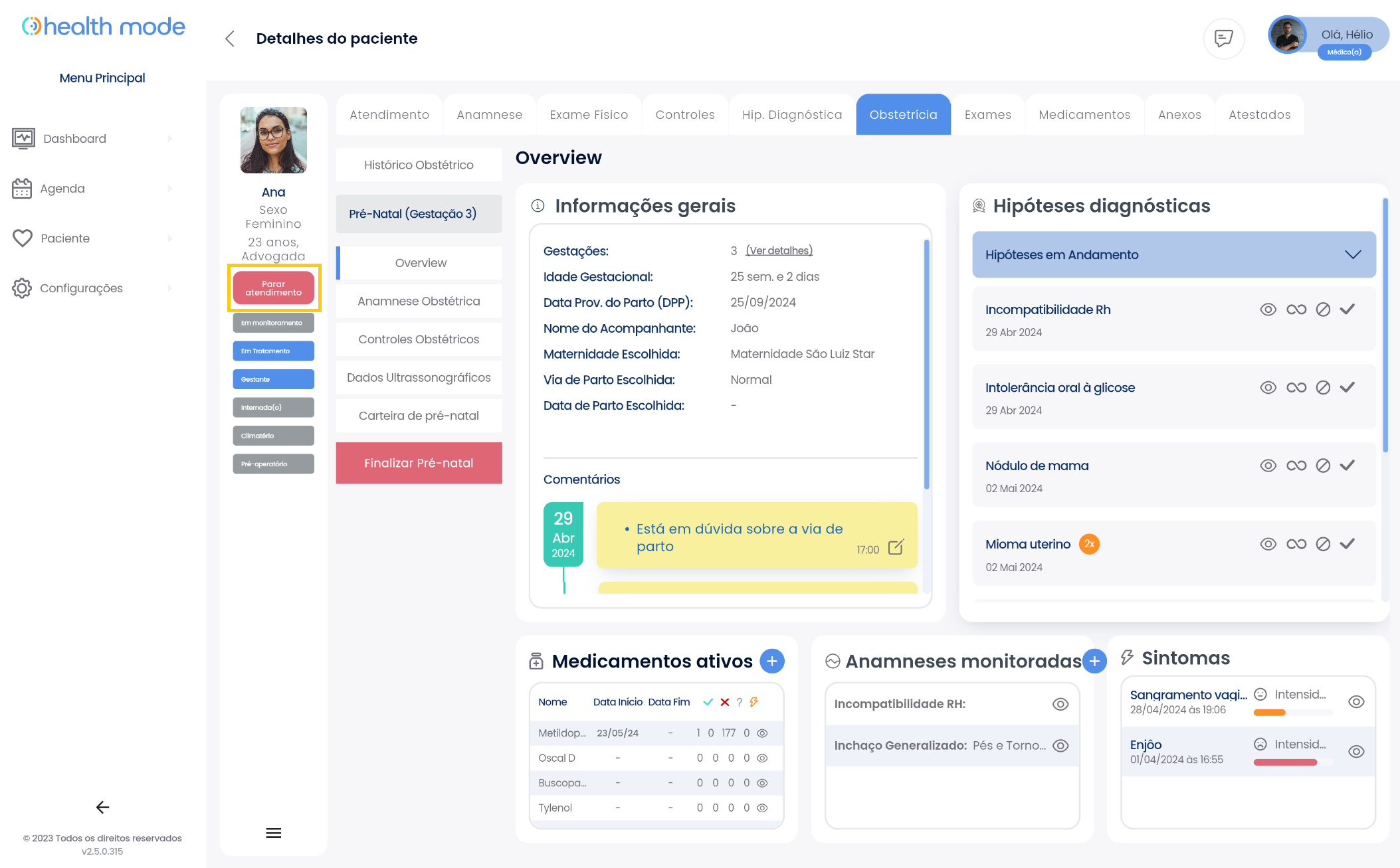
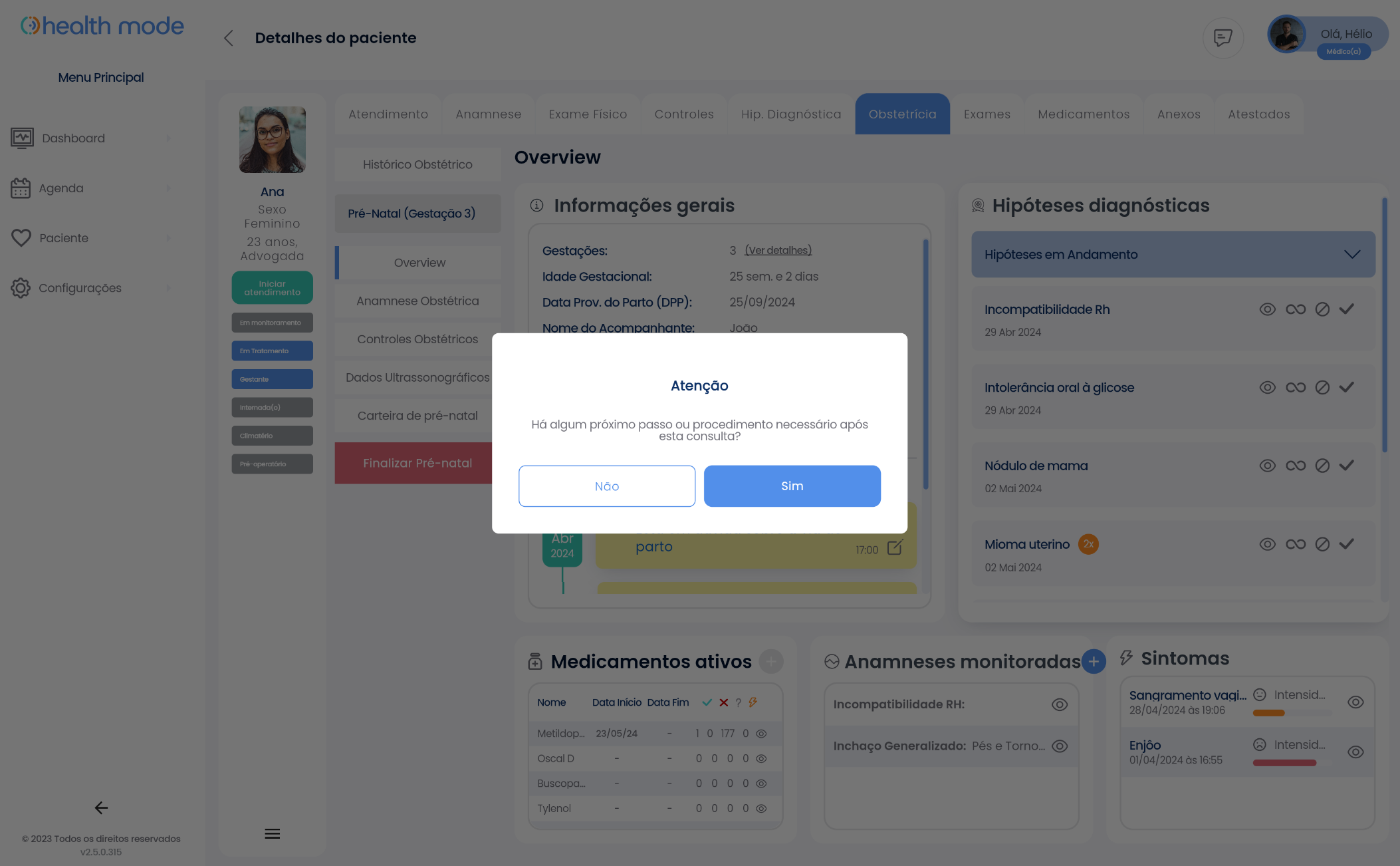
Passo 2: Iniciar o Check Out
Acione a opção "Sim" para indicar que há próximos passos. A tela inicial de check out será exibida, onde você poderá indicar as seguintes opções:
Marcação de uma nova consulta
Informações sobre pagamento
Instruções para medicamentos e tratamentos
Indicação cirúrgica
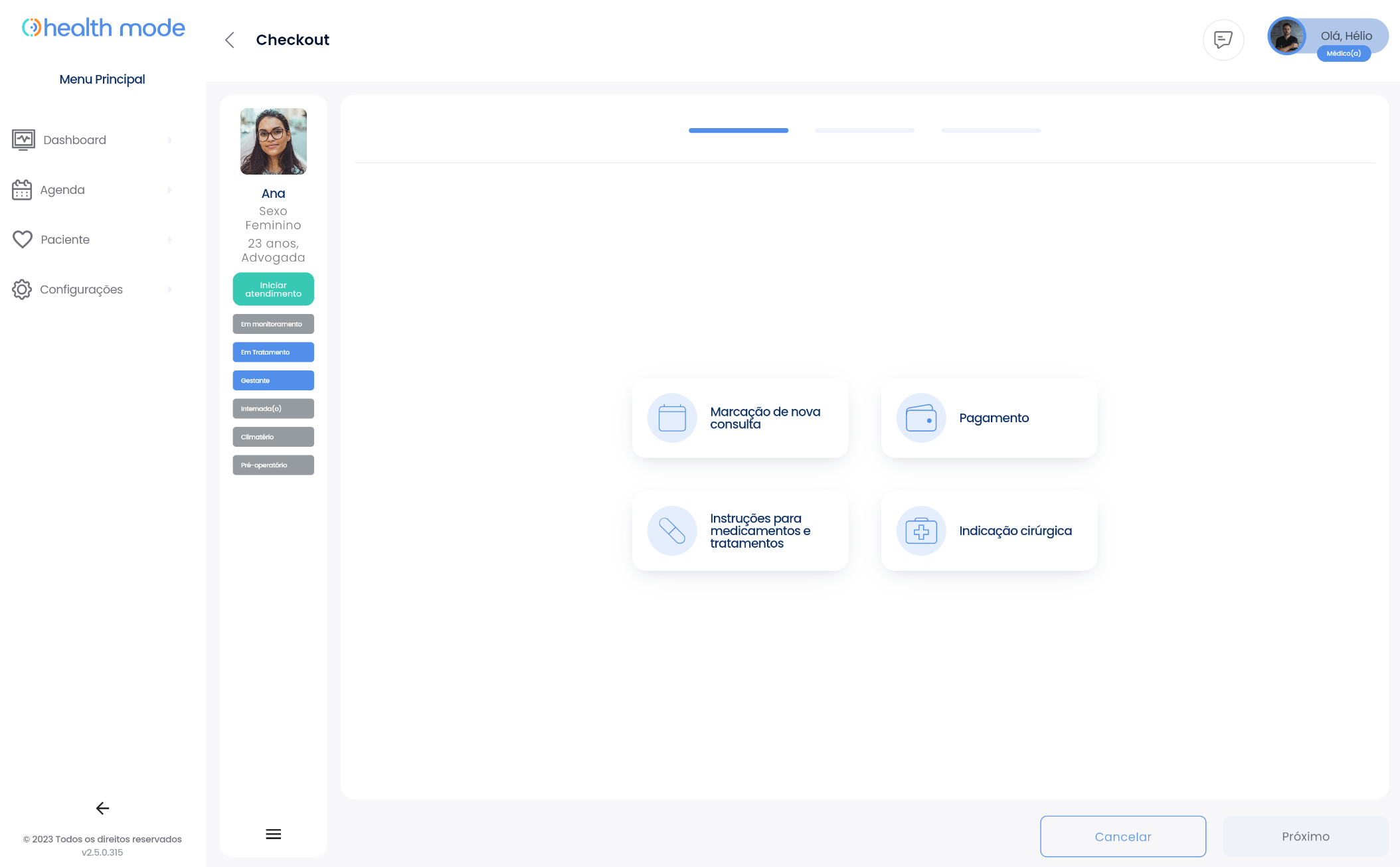
Passo 3: Selecionar as Opções de Check Out
Selecione as opções desejadas e clique no botão "Próximo". Os times responsáveis serão notificados através do comunicador do Health Mode, recebendo orientações para abordar o(a) paciente e realizar os procedimentos indicados.
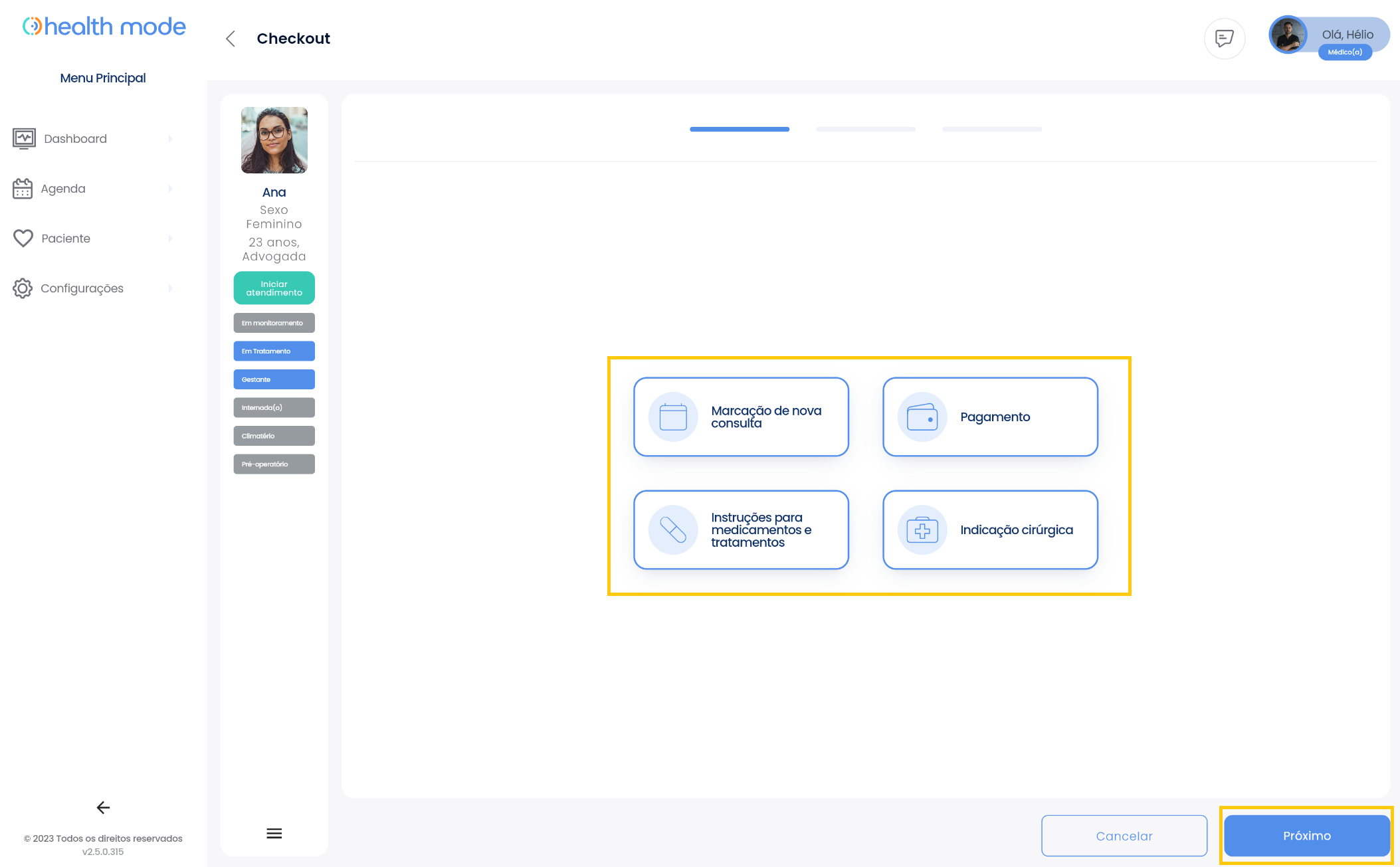
Detalhamento das Opções de Check Out
Marcação de Nova Consulta
Ao selecionar "Marcação de Nova Consulta" e clicar em "Próximo", a tela de marcação de consulta será exibida.
Selecione o tipo de consulta a ser marcada e o intervalo de tempo indicado pelo médico (de uma semana até um ano).
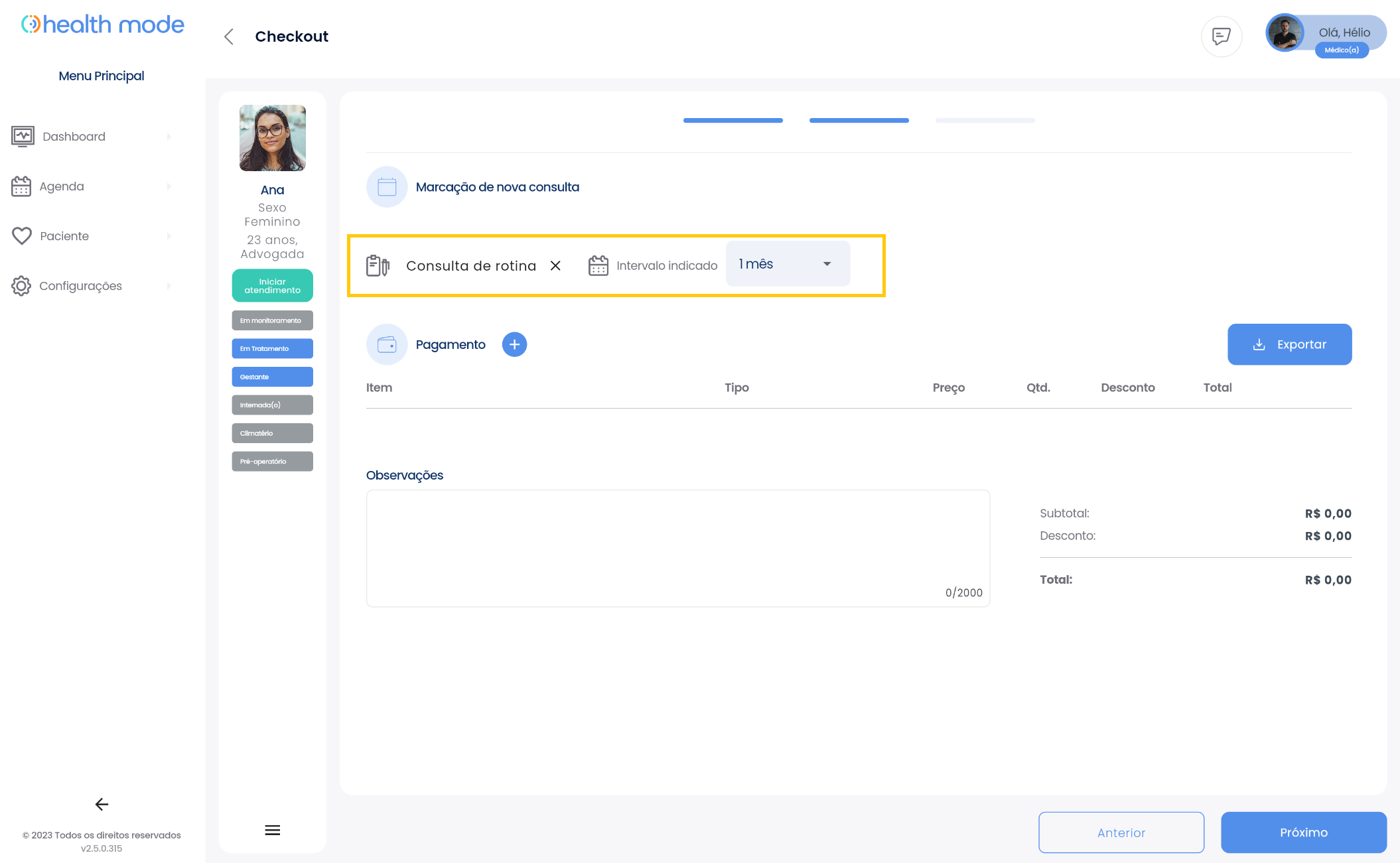
Informações sobre Pagamento
No bloco de pagamento, uma tabela exibirá os itens associados ao agendamento da consulta do(a) paciente, como tipo de consulta e procedimentos.
Se esses itens tiverem valores pré-definidos, eles serão totalizados automaticamente na tabela.
O médico pode adicionar outros itens clicando no botão "Mais" e preenchendo os detalhes (nome, valor, quantidade).
Também é possível gerenciar, editar, aplicar descontos ou excluir itens da tabela.
A tabela pode ser exportada em PDF para compartilhamento.
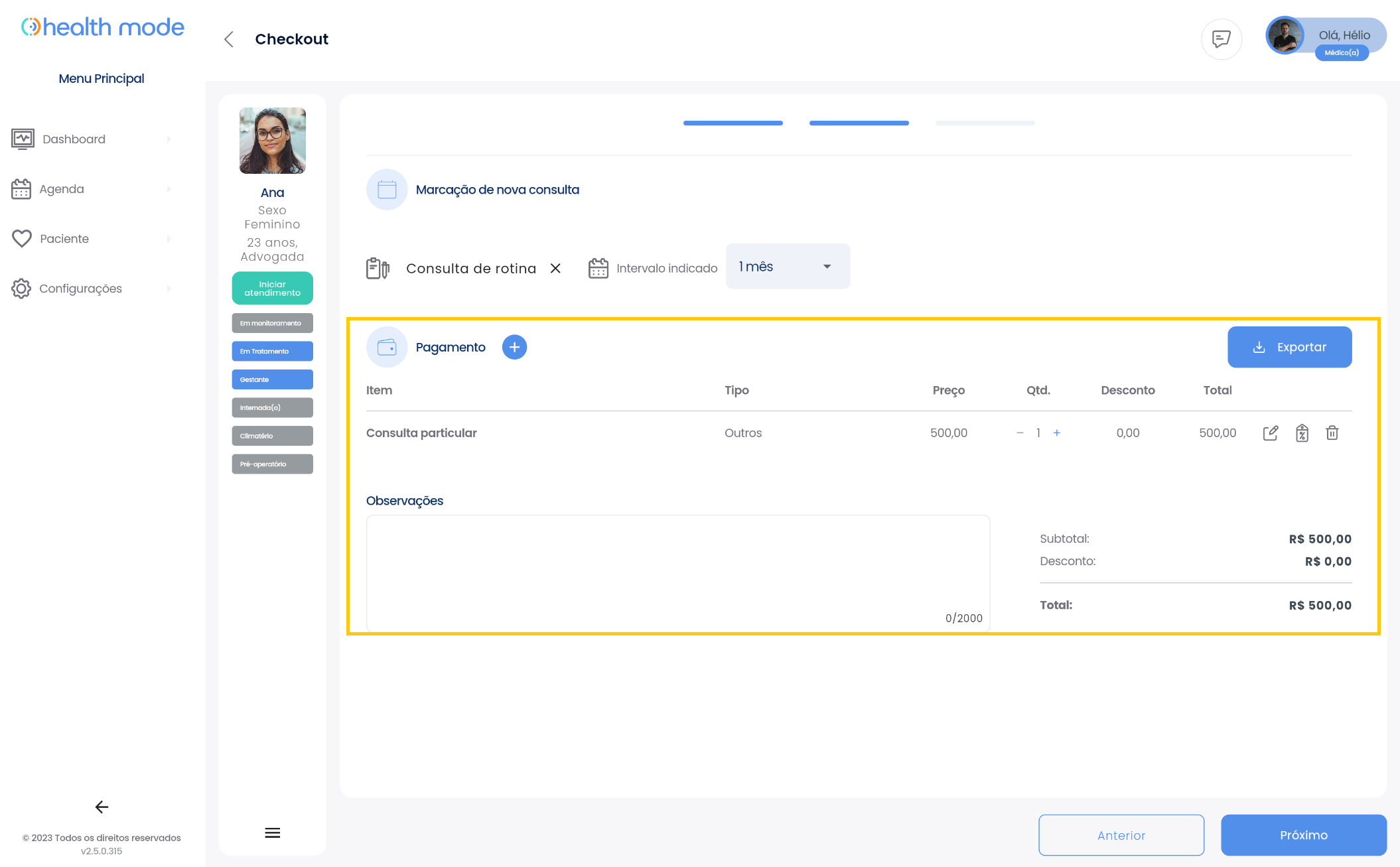
Instruções para Medicamentos
No bloco de instruções para medicamentos, é possível adicionar protocolos previamente cadastrados no sistema.
Esses protocolos agilizam o fornecimento de instruções para o(a) paciente.
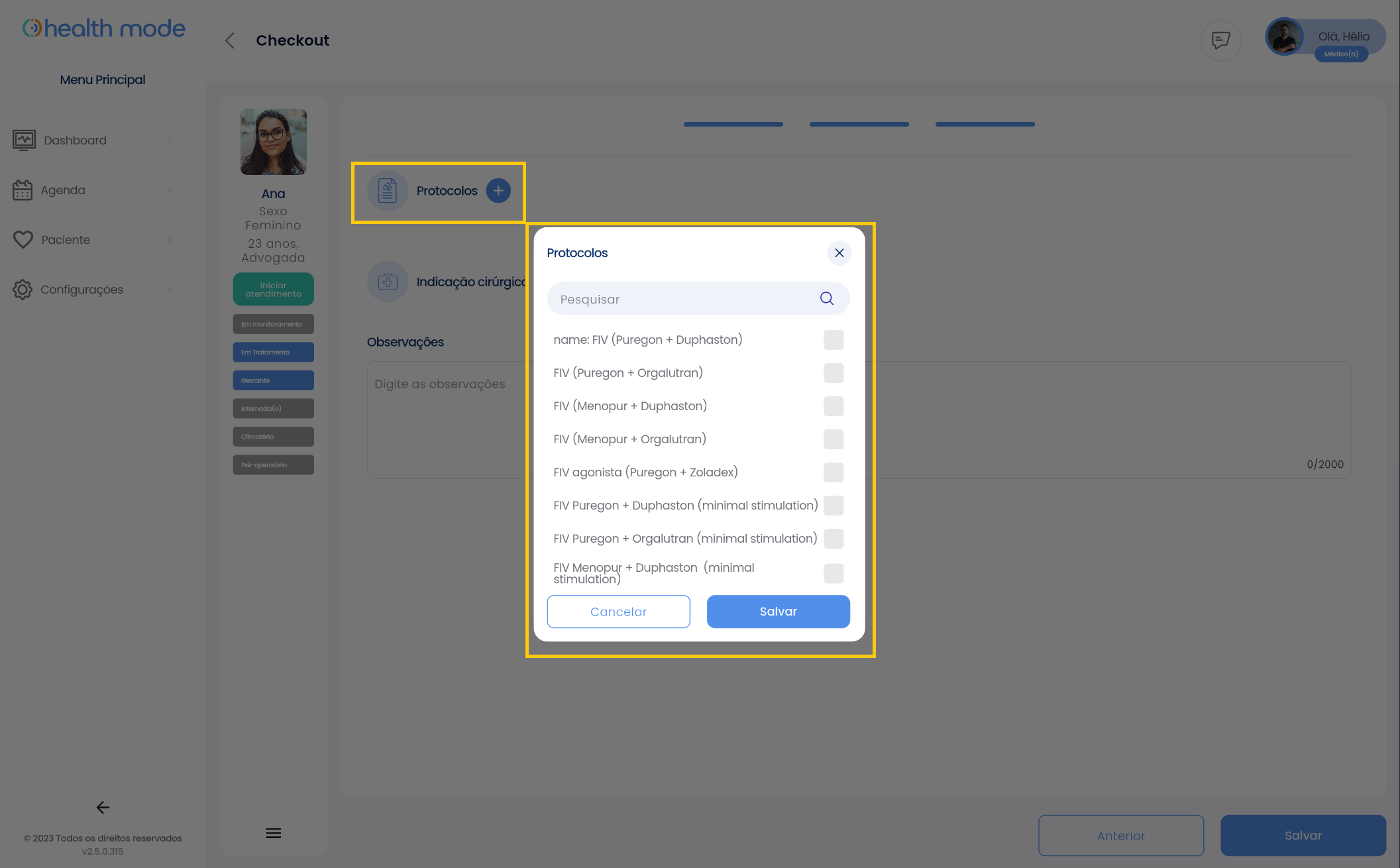
Indicação Cirúrgica
Para indicar cirurgias, procure por códigos TUSS e faça as devidas associações.
Clique em "Indicação Cirúrgica" para abrir o campo de busca e associar os códigos TUSS ao atendimento.
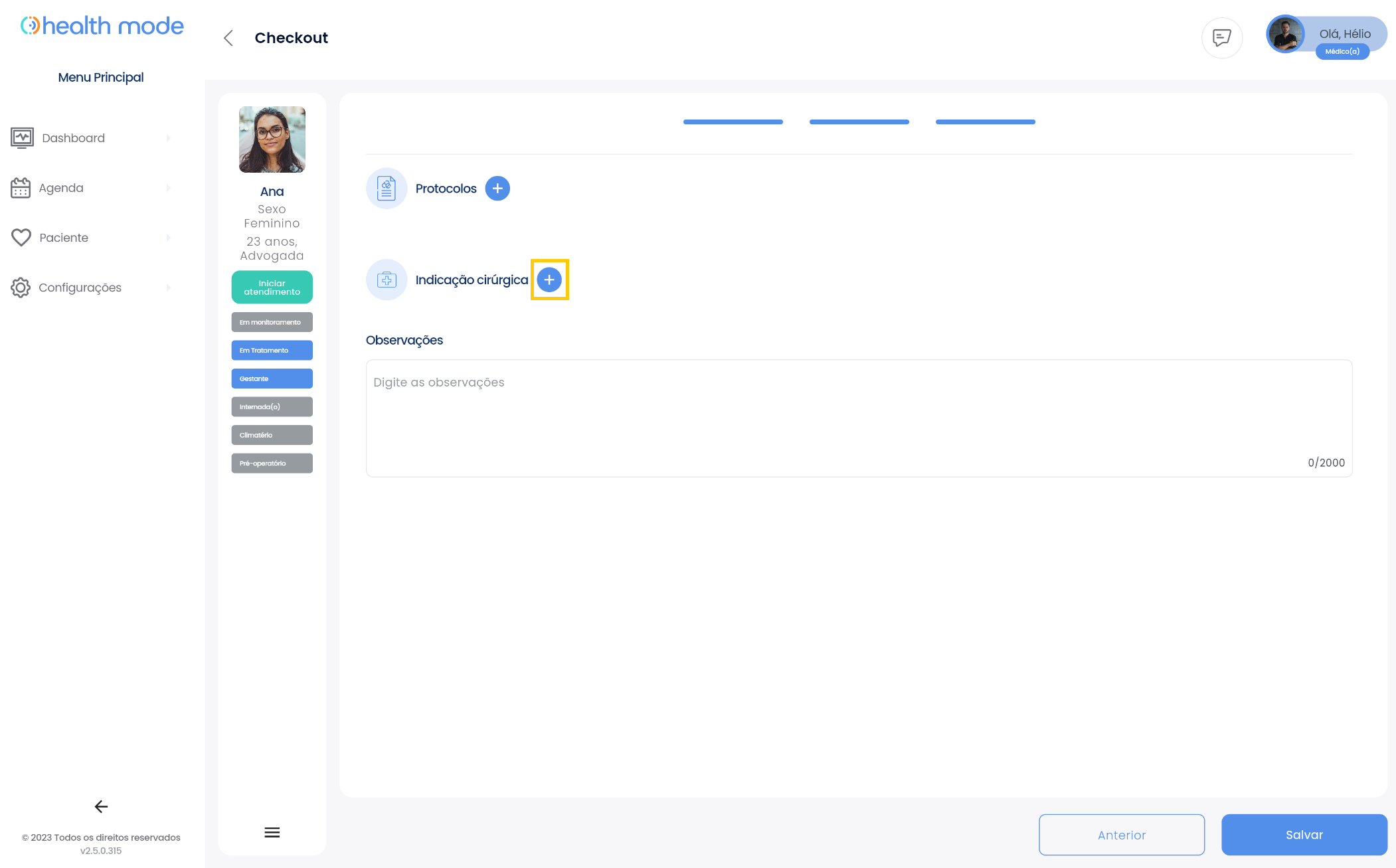

Um bloco de observações estará disponível para anotações livres, se necessário.
Conclusão do Check Out
Após preencher as informações necessárias, clique em "Salvar".
Todos os profissionais envolvidos nos processos do check out serão comunicados pelo comunicador do Health Mode.
